こんにちは!りゅうです。
今回は、現在の日付・時刻を表示する「TODAY関数」と「NOW関数」をご紹介します!
今回は、現在の日付・時刻を表示する「TODAY関数」と「NOW関数」をご紹介します!
この記事を読むメリット
- 現在の日時を表示する方法を解説します。
- 関数を使用することによる注意点もあわせて解説します。
- 上記注意点を踏まえた対応策についても解説します。
目次
現在の日付を取得する
前提として、日付を取得するか、日付と時刻を取得するかで使用する関数が異なります。
日付を取得する場合は「TODAY関数」、時刻まで取得する場合は「NOW関数」を使用します。
TODAY関数
基本情報
関数の書き方
=TODAY()
実行例
以下の例では出勤表の先頭に、当日の日付を表示させるために「=TODAY()」を入力しています。
執筆時は「2023/6/10」なので、当日の日付が表示されていることが分かります。
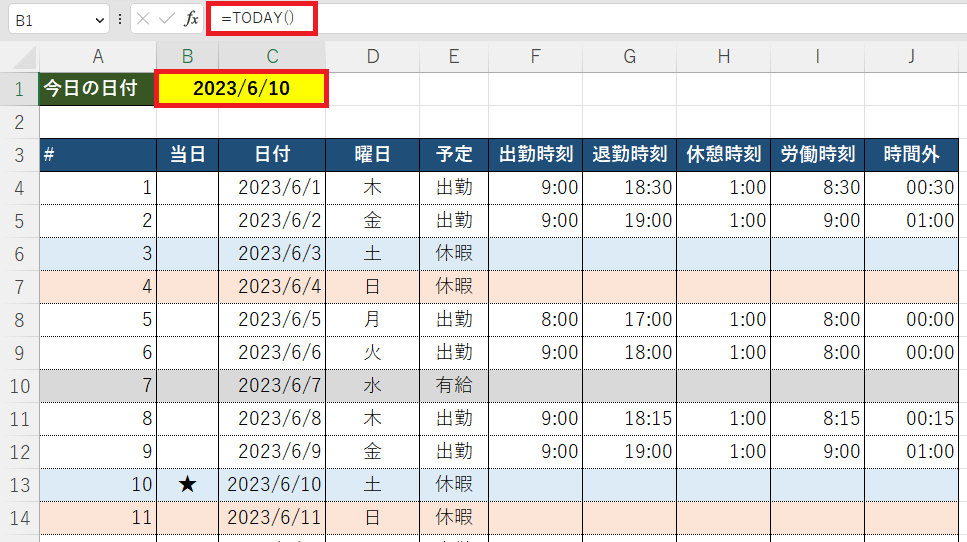
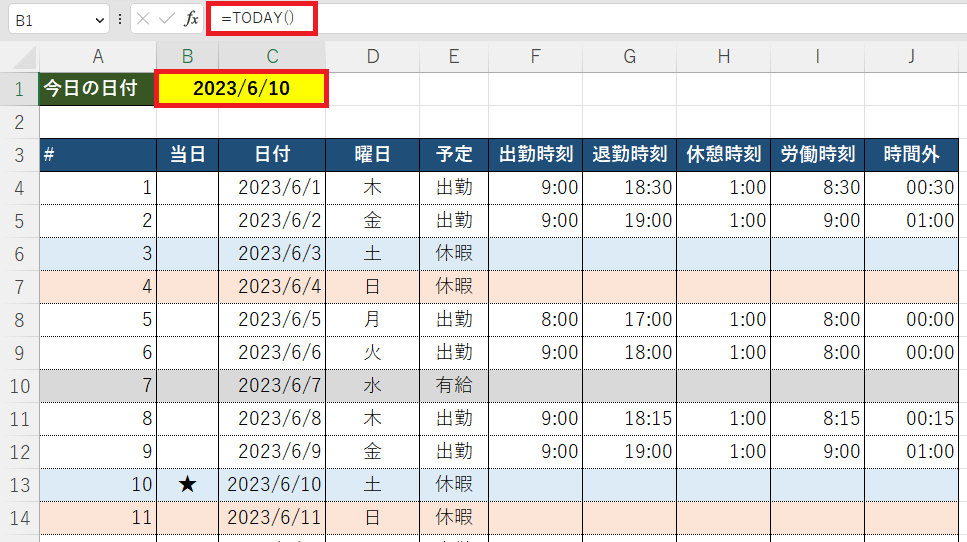
TODAY関数の使用例
応用編
当日の行が分かるように、C列の日付と TODAY関数で表示したセルを判定して、当日の場合はB列に当日の場合「★」を表示するようにしています。
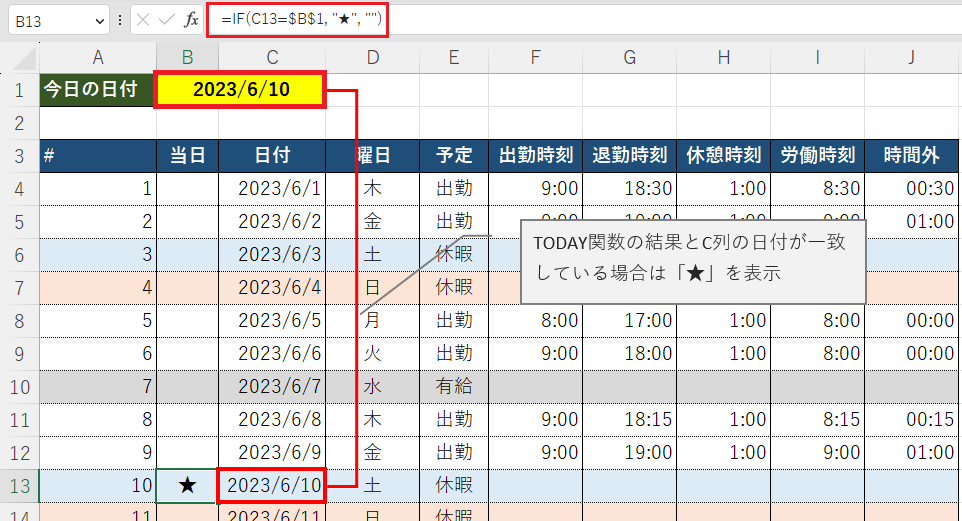
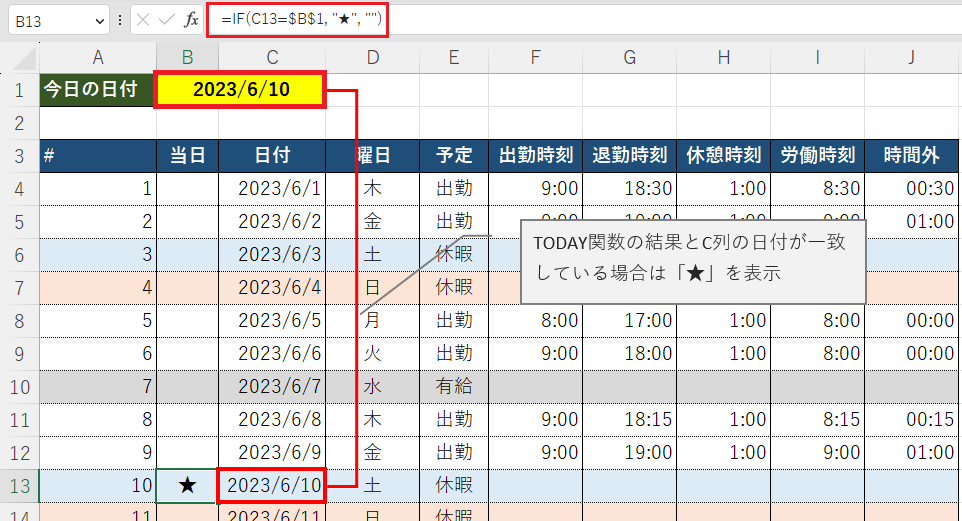
当日の日付を強調させる方法
現在の日時を取得する
NOW関数
基本情報
関数の書き方
=NOW()
実行例
以下の例では出勤表の先頭に、当日の日時を表示させるために「=NOW()」を入力しています。
執筆時は「2023/6/10」なので、当日の日時が表示されていることが分かります。
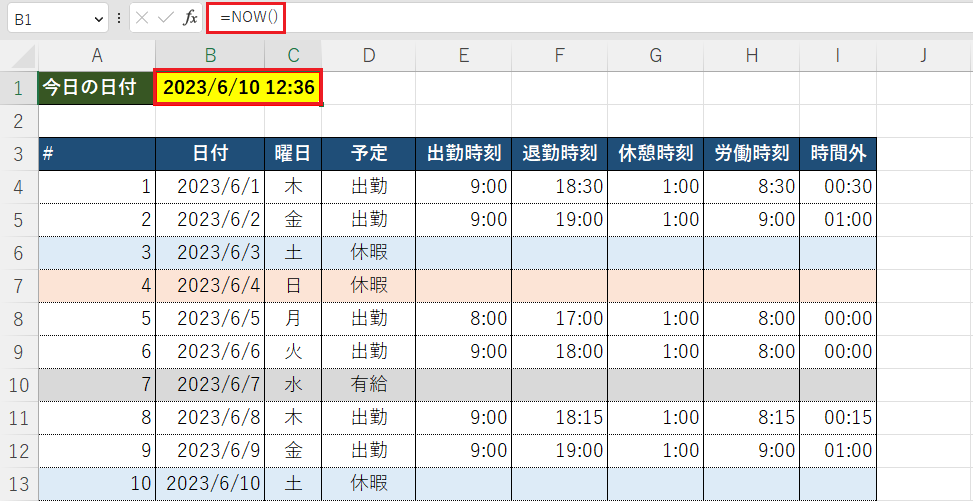
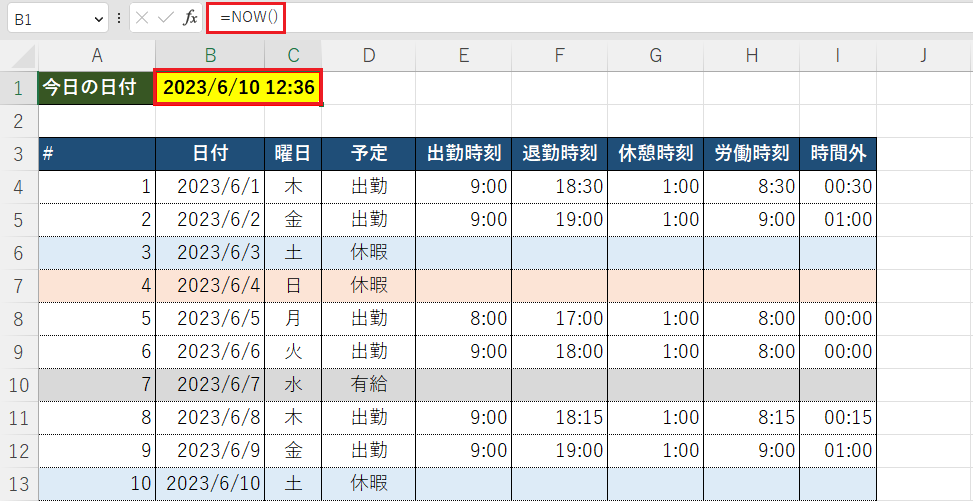
NOW関数の使用例



これで出退勤時に、時計を見なくてもスムーズに入力できるね!
使用における注意点
TODAY関数を使用してしまうと、常に最新の日付に更新されてしまいます。
例えば、契約書の署名時に使用する場合「いつ契約に同意したか」が重要になります。
従って、日付が更新されてしまうと意味を成しません。
更新されると困る場合、以下ショートカットを利用するのが便利です。
ショートカットキー:日付入力
[Ctrl + ;(セミコロン)]
ショートカットキー:時刻入力
[Ctrl + :(コロン)]
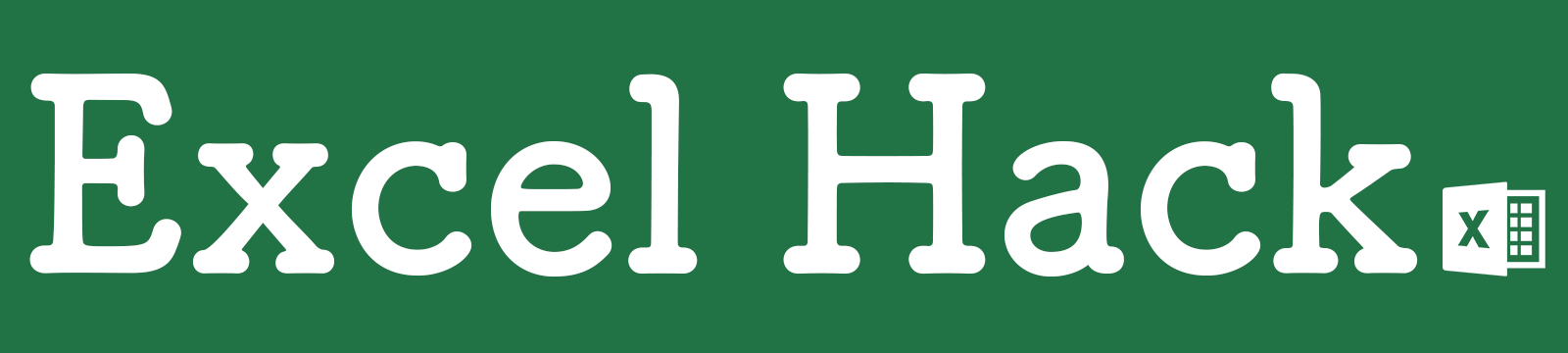

コメント